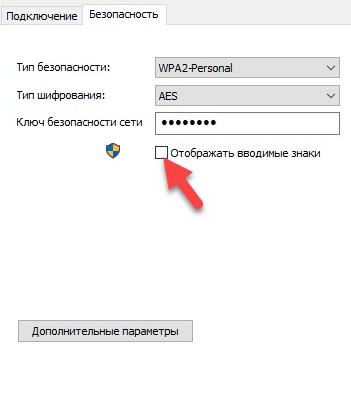Как узнать ключ безопасности сети на ноутбуке ростелеком
В данной статье мы рассмотрим, как узнать ключ безопасности сети, а так же как изменить его.
Ключ безопасности сети Wi-Fi / Байон
Защита Wi-fi сети это необходимость, а не просто прихоть, чтобы не делиться Интернетом с соседями. Она необходима, чтобы защитить данные пользователей от недоброжелателей. Главным инструментом при этом выступает ключ безопасности сети или пароль.
У многих пользователей иногда возникают проблемы с подключением к wi-fi. Они появляются из-за того, что они забыли, потеряли, поменяли ключ безопасности. Это не проблема, так как его можно легко узнать и поменять при надобности.
Что такое ключ безопасности сети
Ключ безопасности сети TP-link – набор символов, установленный при настройке роутера. Его главная цель: защитить беспроводную сеть. Чтобы получить к ней доступ введите ключ безопасности сети на подключаемом устройстве.
Как узнать ключ безопасности сети
Заводской ключ безопасности сети Wi-fi напечатан на стикере внизу роутера возле подписи Wi-fi пароль (также он может называться ключ сети, Wireless Key Pin и так далее).
Сложности могут появиться, когда пользователь или специалист провайдера при отладке роутера изменили пароль. И если он нигде не записан, существует два способа, как узнать свой ключ безопасности сети Wi-fi.

1. Настройки Windows:
Если один ПК уже был подключен к сети, а пользователь решил подключить другое устройство, скажем новый смартфон или ноутбук гостя, но успешно забыл пароль – не беда. Существуют способы восстановления пароля в таких ситуациях.
Ключ безопасности сети windows 7
- Зайти в "Центр управления сетями и общим доступом";
- Выбрать "Управление беспроводными сетями";
- Найти имя сети, щелкнуть на пункт "Свойства";
- Затем появится вкладка "Безопасность" и пункт "Отображать вводимые знаки";
- Кликните по нему и в графе "ключ безопасности сети" вы увидите свой пароль.
Ключ безопасности сети windows 10
- Нужно открыть "Параметры сети и Интернет" в правой нижней части экрана
- Зайти в "Центр управления сетями и общим доступом";
- Выбрать сеть, которая подключена;
- Откроется следующее окно, в котором нужно выбрать "Свойства беспроводной сети";
- Во вкладке "Безопасность" щелкнуть по пункту "Отображать вводимые знаки".
Если эти методы не сработали или у вас другие версии Windows – можно использовать сторонние программы, в безопасности которых вы уверены. Лучше скачивать их из официальных сайтов.
2. При помощи настроек роутера
Ключ безопасности сети Wi-fi можно также посмотреть в настройках роутера. Тут его можно поменять на новый.
Чтобы узнать ключ безопасности Tp-link, необходимо выполнить несколько простых шагов.
- Во-первых, подключиться к роутеру через сеть или кабель;
- Во-вторых, открыть удобный для вас браузер и перейти по адресу, указанному снизу роутера;
- Затем введите имя пользователя и пароль (они также есть на наклейке внизу роутера).
Далее для смены ключа безопасности заходим в "Беспроводной режим", "Защита беспроводного режима" и смотрим старый пароль или вводим новый в "Пароль беспроводной сети".
Для других производителей роутера механизм изменения пароля может немного отличаться, но, в основном, эти способы универсальны. После всех процедур запомните ключ безопасности, а лучше перепишите его на бумагу и в заметках в телефоне. Таким образом, вы точно больше его не забудете.
Ранее мы рассказывали о виртуальном помощнике Ok Google – как его настроить и применять с пользой.
Обычно, перед тем как подключиться к Вай Фай сети, основанной на интернете Ростелекома, нужно узнать и ввести ключ безопасности. Защитный пароль, устанавливаемый на роутерах, позволяет избежать подключения посторонних лиц к вашей сети, поэтому встретить его можно довольно часто. Ключ безопасности задается исключительно владельцем оборудования и не может быть изменен без его ведома (за исключением случаев хакерской атаки).
Как узнать ключ безопасности Вай Фай сети Ростелекома
Если вы думаете о том, как узнать ключ безопасности от Вай Фай Ростелекома, для начала стоит разобраться в видах сетей. Существуют внутренние сети, например, домашние или рабочие, где интернет поступает на роутер, а уже далее раздается устройствам при помощи Wi-Fi технологии. Также есть и другой вид подключения к интернету, а именно Wi-Fi точки доступа, установленные самим Ростелекомом. Если первый вариант предполагает выбор ключа самим владельцем, то используя второй, нужно будет получить пароль для доступа у оператора. Точки Wi-Fi сейчас становятся особенно популярными в загородных районах, где проводного подключения к сети не предусмотрено.
Узнайте, как правильно настраивать роутеры D-Link линейки DIR 600 для интернета от Ростелекома.
Прочитать о телеграмме и способах ее отправки можно здесь.
Рассмотрим подробнее первый вариант – личный беспроводный роутер. Для установки ключа безопасности будет нужно войти в меню настроек устройства. На большинстве моделей начального, среднего и даже профессионально классов изменить параметры можно при помощи интуитивно понятного веб-интерфейса.

Здесь, в зависимости от фирмы производителя и прошивки, меню может отличаться, но всегда будут присутствовать основные пункты, среди которых нужно будет найти настройки беспроводной сети. В этой вкладке можно будет как изменить или задать, так и просто узнать уже установленный защитный ключ.
Если вы хотите узнать ключ сети более простым способом и имеете устройство на Windows, которое уже успешно подключено к интернету от Ростелекома по Wi-Fi, то сделать это можно прямо в операционной системе:
- заходим в центр управления сетями;
- переходим во вкладку изменения параметров адаптера;
- выбираем нужный Wi-Fi адаптер и дважды кликаем на него левой кнопкой мыши;
- здесь идем по пути вкладок «свойства беспроводной сети – безопасность»;
- отмечаем пункт отображать вводимые знаки и видим установленный пароль.
Внимание! При выборе адаптера не путайте настройки, открытые правым кликом мыши и двойным левым. Во вкладке «Свойства», в которые можно попасть при помощи левой кнопки, найти пункт, отвечающий за пароль точки доступа, не удастся.
К сожалению, узнать ключ безопасности Вай Фай сети Ростелекома на мобильных телефонах с Android и IOS штатными средствами не получится.
Куда и как ввести ключ сети к роутеру Ростелекома
Если у вас возникает вопрос о том, как и куда именно нужно ввести ключ сети к роутеру Ростелекома, то стоит ознакомиться с более подробной инструкцией по подключению. В начале нужно будет узнать производителя и модель маршрутизатора. Наиболее распространенными для домашнего и офисного интернета сейчас являются роутеры начального и среднего уровня. На российском рынке популярнейшие роутера представлены компаниями: D-Link, TP-Link, Asus, Tenda, а также некоторыми другими брендами, скрытыми за логотипом Ростелекома.
Вторым шагом будет определение IP адреса роутера. Наиболее распространенными являются комбинации 192.168.0.1 и 192.168.1.1. Для того чтобы узнать какой именно IP используется в маршрутизаторе по умолчанию нужно найти печатную инструкцию к оборудованию или же скачать PDF документ с официального сайта производителя устройства.
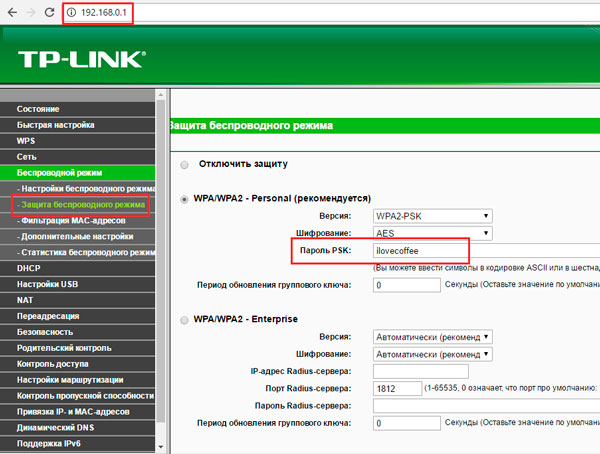
После этого заходим в браузер на компьютере, подключенном к сети проводным или беспроводным методом, и вводим IP в адресную строку. Нажав клавишу ввода, мы попадем на главную страницу настроек роутера. Для примера возьмем роутер TL-WR1043ND. В интерфейсе TP-Link нужно выбрать вкладку «Беспроводной режим», находящуюся в левом сайдбаре. Здесь можно настроить все параметры Wi-Fi точки доступа. Если интересует только ключ безопасности, выбираем подкатегорию «Защита беспроводного режима». При выбранных параметрах WPA2-PSK или другой версии, кроме случаев, когда защита отключена, искомая комбинация будет указана в поле с подписью «Пароль PSK». При изменении параметров не забывайте сохранять их соответствующей кнопкой.
Узнать и ввести собственный ключ безопасности сети на основе интернета от Ростелекома можно в параметрах собственного роутера. Для пользователей, которые по каким-либо причинам не имеют доступа в веб-интерфейс оборудования (общественное устройство в интернет-кафе и т. д.) существует вариант проверки пароля при помощи своей операционной системы. Но таким способом можно воспользоваться, только если у вас уже есть подключенное к сети устройство.

Беспроводная связь чрезвычайно популярна не только отсутствием проводов, но и возможностью подключения нескольких гаджетов к одной интернет-линии Ростелеком. Роутер, использующийся для раздачи сигнала и подключения разных устройств к интернету, имеет функцию защиты – чтобы вашим соединением не воспользовался сосед, например, или посторонний человек. При первой настройке беспроводного доступа задается название интернет-соединения и пароль к нему. Таким образом любой, кто знает этот ключ, может подключиться к указанной сети.
Естественно, что код можно забыть или потерять. Необходимость его ввести еще раз будет возникать регулярно – как с подключением все новых гаджетов к интернету, так и по причинам безопасности, когда некоторые девайсы сбрасывают подключение, чтобы пользователь перезашел в сеть и подтвердил свои права на нее.
Забыть пароль легко, но также легко его и восстановить.
Где посмотреть парольWi-Fi
Есть четыре способа узнать пароль от вашей беспроводной сети. Сразу хочется отметить, что звонить/писать в сам Ростелеком при этом бесполезно – они никак не контролируют это, и могут разве что проконсультировать вас, как добраться до ключа. Код доступа устанавливается не провайдером, а производителем устройства (или пользователем, который сменил код при настройке), и соответственно узнавать его надо самостоятельно.
Узнать пароль можно:
Проверить на корпусе роутера
Способ подействует, если вы не меняли заводской ключ входа. Каждомуустройству беспроводной сети производитель назначает свой код доступа. Он напечатан на наклейке на задней крышке роутера.
Чтобы его отыскать, необходимо найти строчку «Пароль сети». Как правило она находится под названием сети, которое в свою очередь состоит из названия роутера и его числового кода.
Чтобы проверить, действует ли еще этот код, или вы все-таки его умудрились в свое время сменить, попробуйте подключиться одним из гаджетов к вашей сети Ростелеком. В поле пароля вбейте код с наклейки и нажмите «Подключить».
Если проверка прошла успешно, и вы получили доступ в интернет, то этот вариант – действующий.
Узнать на компьютере
Этот способ подойдет, если ваш компьютер подключен к беспроводной сети, но вы не помните пароль, а вам необходимо подключить к интернету другой гаджет. Если же компьютер не подсоединен через роутер, способ невозможно использовать.
Итак, на компьютере все данные беспроводных соединений находятся в Центре управления сетями и общим доступом. Ниже представлена инструкция, как найти ключ на ОС Win 10 при активном соединении с интернетом.
- Щелкните на значок Wi-Fiв трее рядом с часами.
- Выберите ваше соединение и нажмите «Свойства», а затем в открытых настройках клавишу назад. Также можно просто открыть настройки компьютера и выбрать меню «Сеть и интернет».
- Найдите пункт «Состояние сети», перейдите в него.
- Под активной сетью внизу всех настроек нажмите на ссылку Центра управления. После этого откроется старое меню управления.
- Нажмите на название активного соединения в нем (Подключения: Беспроводная сеть (имя сети).
- В окошке, которое выскочит после этого, нажмите на пункт «Свойства беспроводной сети».
- В новом окошке перейдите на вкладку «Безопасность». Ключ безопасности будет зашифрован под точками, однако под строкой есть галочка – «Отображать вводимые знаки».
- Поставьте галочку (сработает, если вы работаете на компьютере с учетной записи администратора).
- Тут же в поле «Ключ безопасности» отобразится текущий пароль роутера Wi-Fi.
В некоторых версиях ОС Windowsключ безопасности просмотреть таким образом нельзя, так что придется воспользоваться другим способом.
Посмотреть в интерфейсе роутера
Если пароль роутера менялся, то единственное место (после ОС Windows), где его можно отыскать (и сменить) – это интерфейс самого маршрутизатора.
Чтобы в него попасть, роутер подключается к компьютеру – если соединение сохранено и вам просто надо узнать ключ, то без использования провода, а если соединения с роутером нет, с использованием желтого провода из комплекта маршрутизатора.
Подсоединение через провод выглядит так: Кабель Ростелеком подсоединяется к роутеру, желтый кабель роутера подсоединяется в свободный слот на нем и к сетевой плате компьютера (Ethernet). Так производится любая настройка роутера, когда беспроводного соединения между ним или компьютером не было установлено.
После подсоединения:
- Откройте браузер и введите один из адресов для доступа в ваш интерфейс. Обычно адрес доступа пишется на самом девайсе, чуть выше дефолтного пароля и названия соединения. Большая часть устройств настраивается по адресам 192.168.1.1 или 192.168.0.1.
- Во время загрузки страницы вас попросят ввести логин и пароль для доступа в интерфейс – стандартно стоит admin-admin, если вы его не меняли. Информацию о логине с паролем можно посмотреть в инструкции к маршрутизатору, они могут варьироваться от модели к модели.
- После попадания в интерфейс, найдите вкладку свойств беспроводного соединения. Может называться также «Сеть Wi-Fi»
- Во вкладке найдите поле «Ключ сети». Оно располагается под информацией о типе защиты соединения (обычно WPA2-PSK). Это и есть ваш действительный пароль Wi-Fi.
В этом же месте его можно поменять, но помните, что тогда интернет сбросится на всех гаджетах, и на каждом придется переподключать интернет с новым только что заданным паролем.
Что делать, если не удалось узнать пароль
Бывает такое, что доступа к интерфейсу маршрутизатора нет – либо нет провода, либо невозможно войти в настройки (сменили код и там, и забыли). В таком случае сработает только один способ – это сброс устройства до заводских настроек. После этого настройки подключения станут такими же, какими были «из коробки», а значит вы сможете посмотреть ключ на наклейке на самом устройстве и подсоединиться к интернету с его помощью.
Чтобы сделать сброс, найдите кнопкуResetна устройстве. Обычно она выполнена просто отверстием в корпусе – зажмите ее чем-то острым на несколько секунд, пока все индикаторы маршрутизатора не загорятся и не потухнут. После этого дождитесь, пока ваше устройство не перезапустится, и попробуйте подключиться с заводским паролем, набитым на заднюю панель девайса.

Чтобы подключиться к wi-fi, требуется не только безупречная работа прибора, но и знание пароля. Но не всем пользователям известно, где находится ключ безопасности сети Ростелеком. Они не могут отыскать нужную комбинацию и сталкиваются с неожиданными проблемами, не позволяющими им пользоваться уже оплаченным интернетом.
В реальности всё предельно просто. Чтобы узнать правильный код для подключения к беспроводной сети, достаточно:
- ознакомиться с документацией, которая прилагалась к купленному ранее роутеру;
- или отыскать наклеенный на модем вкладыш и воспользоваться написанной на нём информацией.
Второй вариант предпочтительнее, поскольку информация на корпусе прибора доступнее, а её использование отнимает меньше времени. Но иногда предложенные там сведения оказываются неверными и не позволяют получить доступ к трафику. Это связано с тем, что кто-то из пользователей внёс изменения в первоначальную комбинацию, заменив её собственным вариантом.
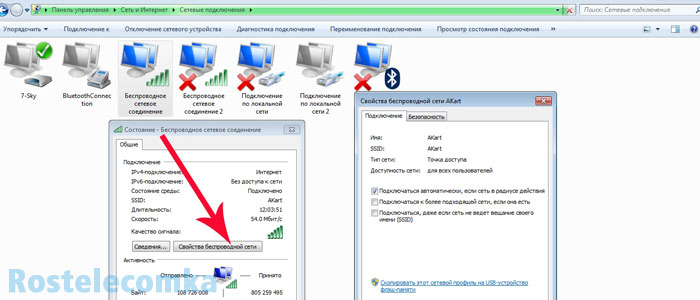
Как узнать ключ безопасности сети Ростелеком
Чтобы узнать изменённый ключ безопасности сети Ростелеком на роутере, придётся воспользоваться веб-интерфейсом устройства. С его помощью производится управление оборудованием, а потому получение доступа к интернету окажется лишь вопросом времени.
Чтобы получить желаемую информацию или внести изменения в действующий пароль, придётся:
- включить компьютер и открыть любой браузер;
- ввести в адресную строку специальный адрес 192.168.1.1 (правильный адрес, если предложенный не подойдёт, стоит смотреть на уже упомянутой наклейке на корпусе модема);
- авторизоваться в системе, воспользовавшись стандартной парой логина и пароля admin/admin;
- зайти на открывшейся странице в раздел, посвящённый wi-fi;
- открыть вкладку безопасности;
- найти пункт с упоминанием ключа;
- посмотреть правильную комбинацию или изменить её на свою.
После чего подключение к вай-фай перестанет вызывать сложности, а пользователь получит возможность посещать любимые сайты и пользоваться виртуальными сервисами.
Стоит отметить, что иногда правильный порядок действий немного отличается от описанного.
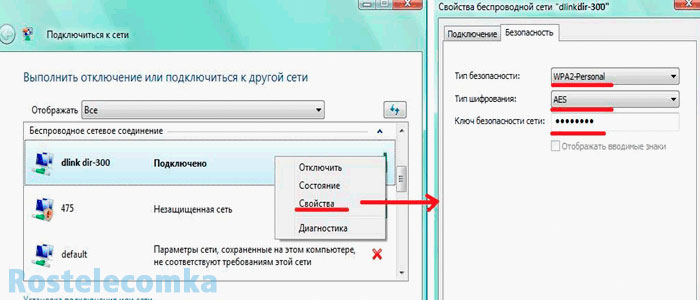
Зависимость расположения от модели роутера
В зависимости от используемого абонентом оборудования, процесс получения пароля способен немного различаться. Но изменения обычно минимальны и связаны с тем, что каждый производитель предлагает собственный вид интерфейса.
При этом меняются:
- уже упомянутый адрес для открытия веб-интерфейса;
- внешний вид системы управления;
- названия разделов и пунктов.
При этом сам принцип использования прибора, изменения параметров и настройки остаётся неизменным. А получить нужные комбинации и сведения для доступа к системе будет несложно. Вся требуемая информация обычно находится на корпусе устройства.
Найти ключ безопасности Ростелеком на планшете
Желающим взять ключ безопасности сети Ростелеком на планшете не следует усложнять ситуацию и искать особые пути решения проблемы. Им придётся пользоваться уже описанным выше подходом. То есть, открыть в браузере веб-интерфейс беспроводной сети и взять нужную комбинацию из него.
В случаях, когда именно планшет используется в качестве точки доступа для раздачи мобильного интернета, всё ещё проще. Секретный код создаётся владельцем устройства, организующим раздачу трафика. Следовательно, сложностей с его получением не возникнет, а при необходимости его удастся быстро поменять на новую, более надёжную и удобную комбинацию.
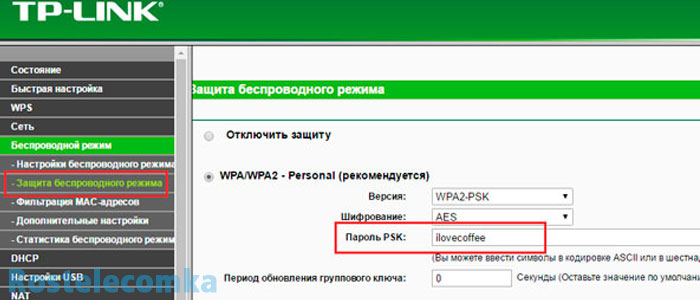
Куда ввести ключ безопасности
Не потребуется помощи специалистов и при поиске места, куда вводится ключ. Чтобы присоединиться к уже созданному сетевому соединению, потребуется:
Читайте также: